Kuidas muuta Windows 10 fondi suurust
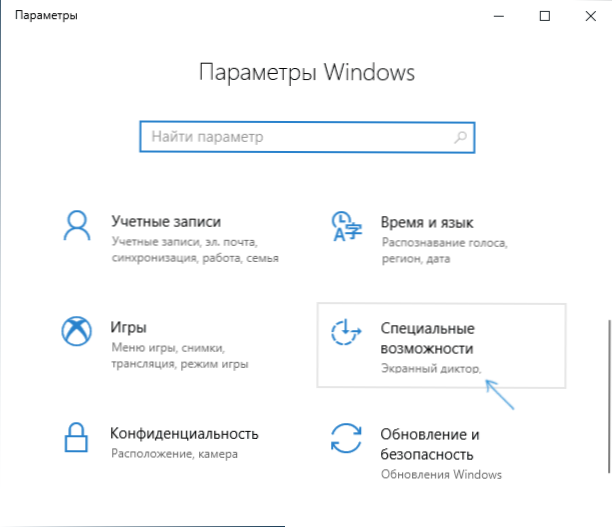
- 749
- 15
- David Willms
Windows 10 -s on mitu tööriista, et muuta programmides ja süsteemis fondi suurust. Nende peamine, mis on olemas kõigis OS -i versioonides - skaleerimine. Kuid mõnel juhul ei võimalda Windows 10 skaleerimise lihtne muutus soovitud fondi suurust saavutada, see võib olla vajalik ka üksikute elementide teksti fondi muutmiseks (aknapealkiri, allkirjad otseteed ja muud).
Selles juhistes - üksikasjalikumalt Windows 10 liidese elementide fondi suuruse muutmise kohta. Märgin, et süsteemi varajastes versioonides olid fondide suuruse muutmiseks eraldi parameetrid (kirjeldatud artikli lõpus), Windows 10 1803 ja 1703 pole selliseid (kuid fondi muutmiseks on viise, kuidas neid muuta Suurus, kasutades kolmanda osa -osalisi programme) ja Windows 10 1809 värskenduses 2018. aasta oktoobris näisid uued tooted teksti suuruse konfigureerimiseks. Kõiki erinevate versioonide meetodeid kirjeldatakse hiljem. See võib olla ka kasulik: kuidas muuta Windows 10 fondi (mitte ainult suurust, vaid ka valida font ise), kuidas muuta Windows 10 ikoonide suurust ja nende jaoks allkirju, kuidas uduseid fonte parandada Windows 10, Windows 10 ekraani eraldusvõime muutus.
Teksti suuruse muutmine ilma Windows 10 skaleerimist muutmata
Viimases Windows 10 -s (versioon 1809. oktoobril 2018 värskendus) sai fondi suurust muuta ilma süsteemi kõigi muude elementide skaalat muutmata, mis on mugavam, kuid see ei võimalda teil muuta üksikisiku fondi Süsteemi elemendid (mida saab teha kolmanda osapoole programmide abil, mille kohta juhised edasi).
Teksti suuruse muutmiseks OS -i uues versioonis tehke järgmised sammud
- Minge käivitamise juurde - parameetrid (või vajutage Win+I võtmeid) ja avage "Spetsiaalsed võimalused".
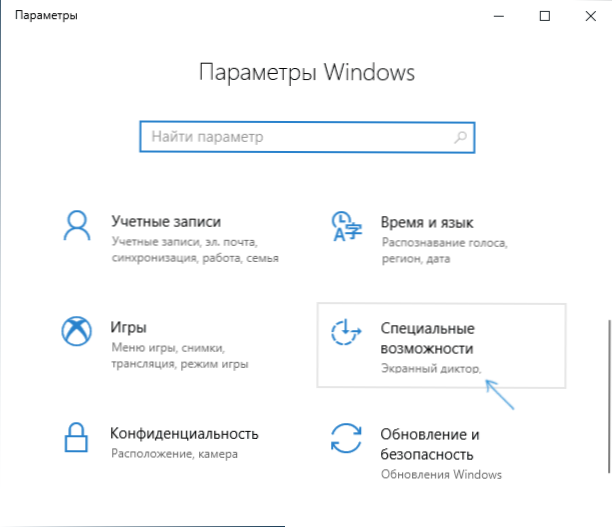
- Valige ülaosas jaotises "Kuva" soovitud fondi suurus (seatud protsendina voolust).
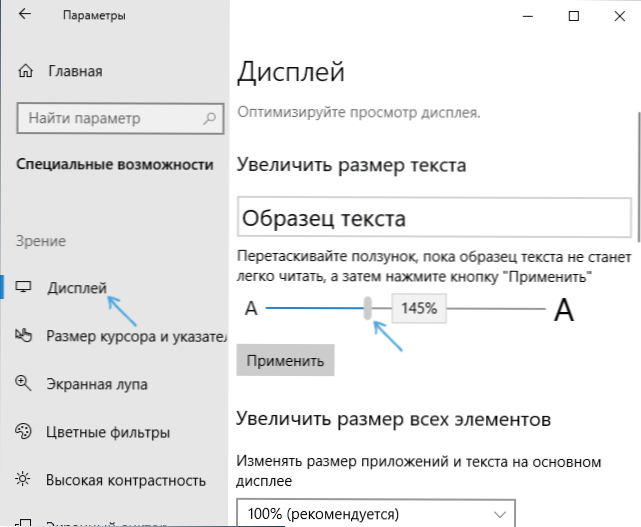
- Klõpsake nuppu "Rakenda" ja oodake mõnda aega, kuni seaded on rakendatud.
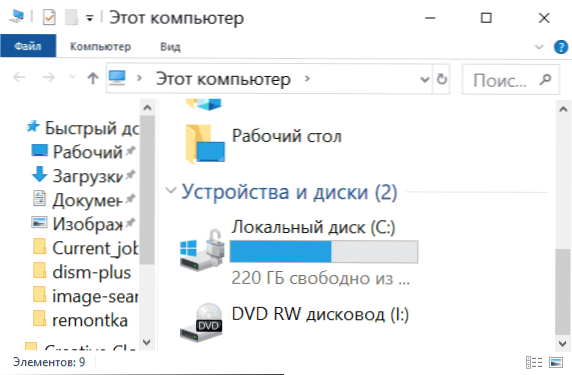
Selle tulemusel muudetakse fondi suurust peaaegu kõigi süsteemiprogrammide elementide ja enamiku kolmandate osade programmide jaoks, näiteks Microsoft Office (kuid mitte kõik).
Fondi suuruse muutmine skaala muutmise teel
Skaleerimine ei muutu mitte ainult fondide, vaid ka süsteemi muude elementide mõõtmed. Saate konfigureerida skaleerimise parameetrites - süsteem - kuvamine - skaala ja märgistus.
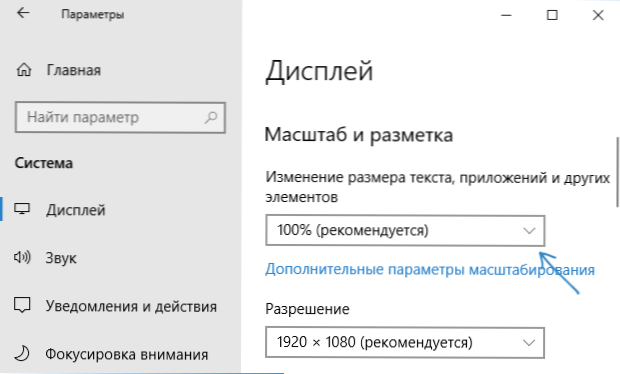
Kuid skaleerimine pole alati see, mis vajab. Üksikute fondide muutmiseks ja seadistamiseks Windows 10 -s saate kasutada kolmandat osapoolt. Eelkõige aitab seda lihtne tasuta süsteemi fondi suuruse muutja programm.
Fondi muutus üksikute elementide jaoks süsteemi fondi suuruse vahetajas
- Pärast programmi alustamist pakutakse teile teksti suuruse praeguseid parameetreid. Parem on seda teha (salvestatud Reg -failide kujul. Vajadusel tagastage esialgsed sätted, lihtsalt avage see fail ja nõustuge Windowsi registris muudatuste tegemisega).
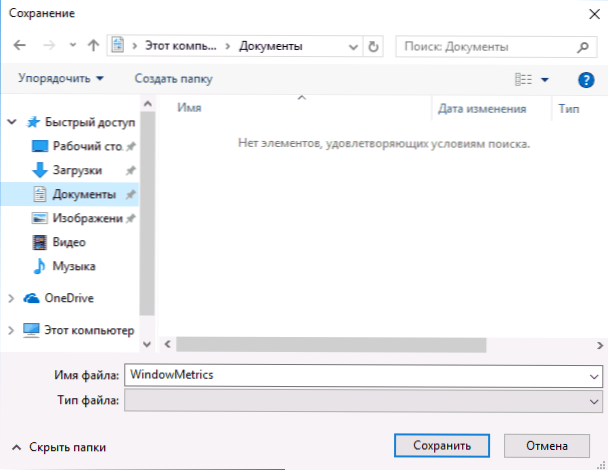
- Pärast seda saate programmi aknas eraldi konfigureerida erinevate tekstielementide suurused (siis annan iga üksuse tõlke). "Julge" märk võimaldab teil valitud elemendi fondi pooleks teha.
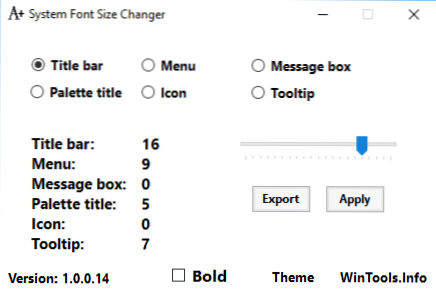
- Seadete lõpus vajutage nuppu "Rakenda" (rakendage). Teile pakutakse süsteemist välja pääsemiseks, et muudatused jõustuksid.
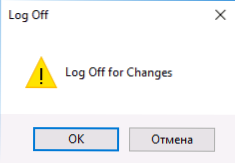
- Pärast korduvat sissepääsu Windows 10 näete liidese elementide teksti teksti muudetud parameetreid.
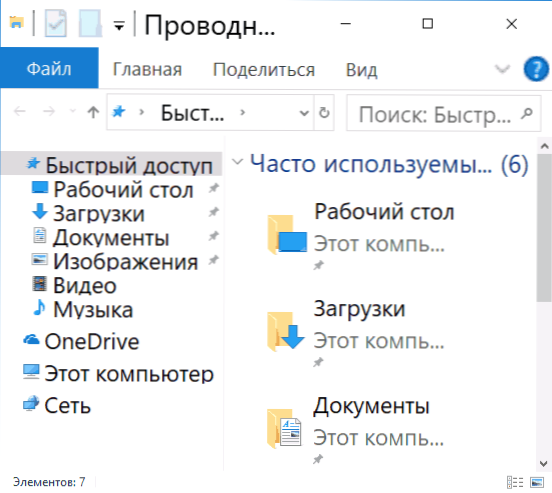
Utiliiti saate muuta järgmiste elementide fondi suurust:
- Tiitliriba - akna pealkirjad.
- Menüü - menüü (programmide peamenüü).
- Sõnumikast - postitused.
- Paleti pealkiri - paneeli nimed.
- Ikoon - allkirjad ikoonide all.
- Tööriistakat - vihjed.
Saate alla laadida süsteemi fondi suuruse vahetaja utiliidi arendaja veebisaidilt https: // www.Wintools.Teave/indeks.PHP/System-Font-suurune muutja (Smartscreeni filter võib programmi vanduda, kuid Virustotal on see puhas).
Veel üks võimas utiliit, mis võimaldab mitte ainult Windows 10 fontide mõõtmeid eraldi muuta, vaid ka valida font ise ja selle värv - Winaero Tweaker (fondi parameetrid on täiustatud disainilahendustes).
Parameetrite kasutamine Windows 10 teksti suuruse muutmiseks
Teine meetod töötab ainult Windows 10 versioonide jaoks kuni 1703 ja võimaldab teil muuta samade elementide fondi suurust nagu eelmisel juhul.
- Minge parameetrite juurde (Win+I võtmed) - Süsteem - ekraan.
- Klõpsake allpool "täiendavad ekraaniparameetrid" ja järgmises aknas - "täiendavad muudatused teksti ja muude elementide suuruses".
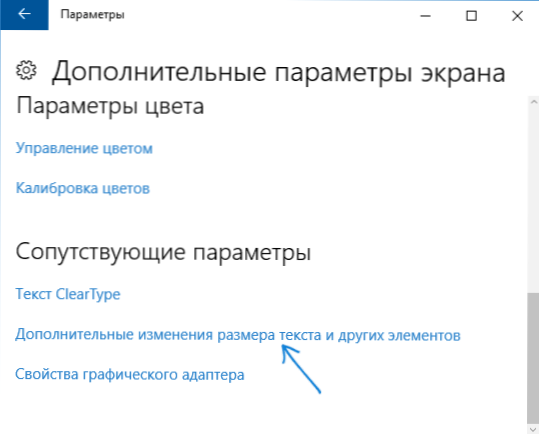
- Avaneb juhtpaneeli aken, kus jaotises "Muutke ainult teksti sektsioone" saate seada akna, menüü, ikoonide ja muude Windows 10 elementide parameetrid.
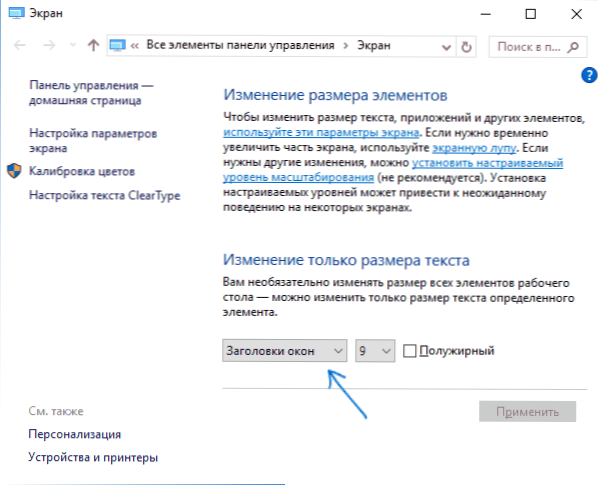
Samal ajal, erinevalt eelmisest meetodist, pole väljundit ja uuesti sisenemist süsteemi vajalikud - muudatusi kasutatakse kohe pärast nupu "Rakenda" vajutamist.
See on kõik. Kui teil on endiselt küsimusi ja võib -olla ka täiendavaid võimalusi kaalutud ülesande täitmiseks - jätke need kommentaaridesse.

